![]() Xamarin Android - Exibindo Imagens e dando um Zoom
Xamarin Android - Exibindo Imagens e dando um Zoom
 |
Neste artigo vou mostrar como exibir imagens em uma aplicação Xamarin Android e ainda dar um zoom na imagem. |
 |
Para exibir imagens em aplicações Xamarin Android podemos usar o Widget ImageView.
Podemos usar a ImageView de forma declarativa no código XML usando o atributo android:src ou podemos fazer isso via código usando a propriedade SetImageResource.
Para exibir uma imagem com o nome de ImagemDemo.png na pasta drawable podemos fazer assim:
1- Usar a o atributo android:src e exibir a imagem diretamente no arquivo de layout: Main.axml
<?xml version="1.0" encoding="utf-8"?>
<LinearLayout xmlns:android="http://schemas.android.com/apk/res/android"
android:orientation="vertical"
android:layout_width="fill_parent"
android:layout_height="fill_parent">
<ImageView
android:layout_width="fill_parent"
android:layout_height="fill_parent"
android:id="@+id/demoImageView"
android:src="@drawable/ImagemDemo"
android:scaleType="fitCenter"/>
</LinearLayout>
|
2 - Definir a ImageView e via código atribuir a imagem usando a propriedade SetImageResource na classe MainActivity.cs :
<?xml version="1.0" encoding="utf-8"?>
<LinearLayout xmlns:android="http://schemas.android.com/apk/res/android"
android:orientation="vertical"
android:layout_width="fill_parent"
android:layout_height="fill_parent">
<ImageView
android:layout_width="fill_parent"
android:layout_height="fill_parent"
android:id="@+id/demoImageView"
android:scaleType="fitCenter"/>
</LinearLayout>
|
protected override void OnCreate(Bundle savedInstanceState)
{
base.OnCreate(savedInstanceState);
SetContentView(Resource.Layout.Main);
imageView = FindViewById<ImageView>(Resource.Id.demoImageView);
Drawable bitmap = Resources.GetDrawable(Resource.Drawable.ImageDemo);
imageView.SetImageDrawable(bitmap);
}
|
| Main.axml | MainActivity.cs |
É muito simples.
Podemos usar um componente de terceiros para aplicar um zoom na imagem.
Neste exemplo vamos usar o componente PhotoView para aplicar um efeito de Zoom em um ImageView.
Para mais detalhes sobre o PhotoView acesse o link : https://components.xamarin.com/gettingstarted/photoview
Recursos usados :
Criando a aplicação Xamarin Android
Abra o VS 2017 Community e clique em Visual C# -> Android;
Escolha o template Blank App (Android) e informe o nome Droid_Foto :
A seguir vamos incluir dois pacotes em nosso projeto:
Xamarin.Android.Support.v7.AppCompat
Xamarin.PhotoView.Android
No menu Tools clique em Nuget Packager Manager e a seguir em em Manage Nuget Packages for Solution..:
Clique na guia Browse e localize o pacote Xamarin.Android.Support.v7.AppCompat e a seguir clique em Install:
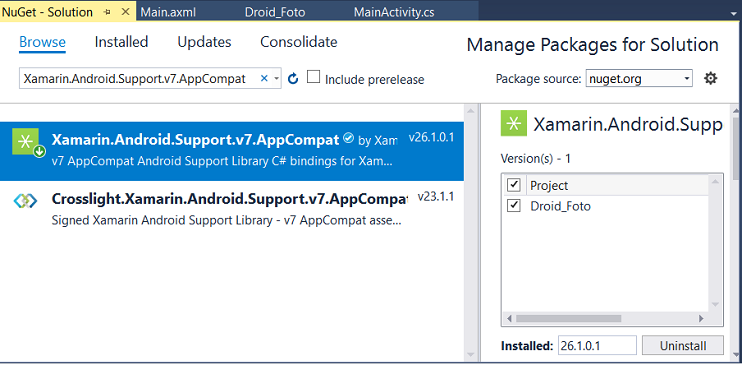
Repita o procedimento para o pacote Xamarin.PhotoView.Android.
Abra o arquivo de layout Main.axml na pasta Resources/Layout e inclua o código abaixo :
<?xml version="1.0" encoding="utf-8"?>
<LinearLayout xmlns:android="http://schemas.android.com/apk/res/android"
android:orientation="vertical"
android:layout_width="match_parent"
android:layout_height="match_parent"
android:padding="5dp">
<Button
android:id="@+id/btnMudarImagem"
android:layout_width="fill_parent"
android:layout_height="wrap_content"
android:text="Alterar Imagem"/>
<uk.co.senab.photoview.PhotoView
android:id="@+id/imageView"
android:layout_width="match_parent"
android:layout_height="match_parent"
android:scaleType="fitCenter" />
</LinearLayout>
|
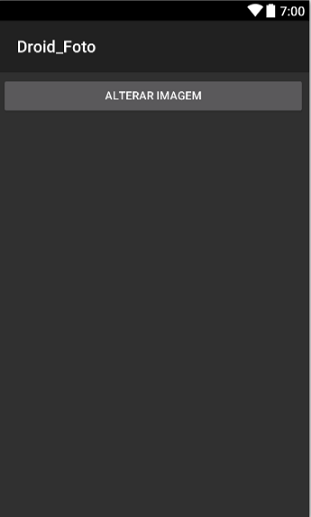 |
Esta página de layout será a página inicial da aplicação apresentando um botão para carregar alterar a imagem inicial que será apresentada.
Antes de prosseguir inclua duas imagens que deseja exibir na pasta Resources/drawable.
Exibindo imagens e dando um zoom
Para concluir abra o arquivo MainActivity e inclua o código abaixo:
using Android.App;
using Android.Widget;
using Android.OS;
using UK.CO.Senab.Photoview;
using Android.Graphics.Drawables;
namespace Droid_Foto
{
[Activity(Label = "Droid_Foto", MainLauncher = true, Icon = "@drawable/icon", Theme ="@style/Theme.AppCompat.Light.NoActionBar")]
public class MainActivity : Activity
{
ImageView imageView;
PhotoViewAttacher photoViewAttacher;
Button btnMudarImagem;
protected override void OnCreate(Bundle savedInstanceState)
{
base.OnCreate(savedInstanceState);
SetContentView(Resource.Layout.Main);
imageView = FindViewById<ImageView>(Resource.Id.imageView);
btnMudarImagem = FindViewById<Button>(Resource.Id.btnMudarImagem);
Drawable bitmap = Resources.GetDrawable(Resource.Drawable.potw1706a);
imageView.SetImageDrawable(bitmap);
photoViewAttacher = new PhotoViewAttacher(imageView);
btnMudarImagem.Click += BtnMudarImagem_Click;
}
private void BtnMudarImagem_Click(object sender, System.EventArgs e)
{
var imageView = FindViewById<ImageView>(Resource.Id.imageView);
Drawable bitmap = Resources.GetDrawable(Resource.Drawable.hubble_friday_05132016);
imageView.SetImageDrawable(bitmap);
photoViewAttacher = new PhotoViewAttacher(imageView);
}
};
}
|
Neste código primeiro exibimos a imagem potw1706a usando o ImageView e o PhotoView.
Depois no evento Click do botão de comando apenas alteramos a imagem usando o mesmo código.
Executando o projeto iremos obter o seguinte resultado:
 |
Primeiro carregamos a imagem inicial, depois clicando duas vezes na imagem damos um zoom.
A seguir clicamos no botão para alterar a imagem e depois clicamos duas vezes na imagem para dar um zoom
Pegue o projeto completo aqui:
![]() Droid_Foto.zip
(sem as referências)
Droid_Foto.zip
(sem as referências)
(disse Jesus)
'Todavia
digo-vos a verdade, que vos convém que eu vá; porque, se eu não for, o
Consolador não virá a vós; mas, quando eu for, vo-lo enviarei.'
João 16:7
|
Veja os
Destaques e novidades do SUPER DVD Visual Basic
(sempre atualizado) : clique e confira !
Quer migrar para o VB .NET ?
Quer aprender C# ??
Quer aprender os conceitos da Programação Orientada a objetos ? Quer aprender o gerar relatórios com o ReportViewer no VS 2013 ? Quer aprender a criar aplicações Web Dinâmicas usando a ASP .NET MVC 5 ?
|
Gostou ? ![]() Compartilhe no Facebook
Compartilhe no Facebook
![]() Compartilhe no Twitter
Compartilhe no Twitter
Referências:
Super DVD Vídeo Aulas - Vídeo Aula sobre VB .NET, ASP .NET e C#
Xamarin Android - Primeira Aplicação Android : Activity ... - Macoratti.net
Xamarin Android - Globalização de aplicações Android - Macoratti.net
https://blog.reigndesign.com/blog/using-your-own-sqlite-database-in-android-applications/